随着科技的不断发展,手机已经成为我们生活中不可或缺的一部分,而手机应用软件WPS更是帮助我们提高工作效率的好帮手。在WPS表格中,我们可以利用其强大的功能对数据进行处理和分析。其中求平均值是我们常常需要用到的统计方法之一。手机WPS表格如何自动求平均值呢?让我们一起来探索一下吧。
手机WPS表格如何自动求平均值
操作方法:
1.打开一张数据表,点击编辑。然后选中要得出平均值的单元格,再点击【工具】。
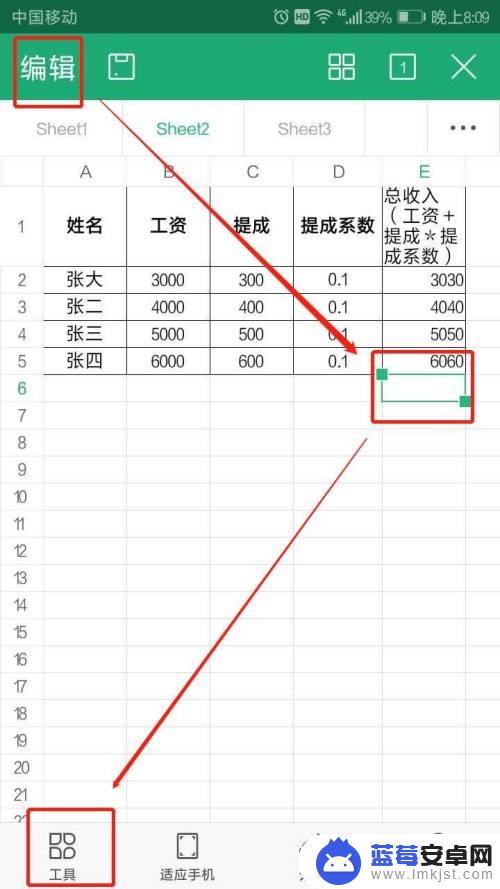
2.选择【数据】菜单,点击【自动求和】。
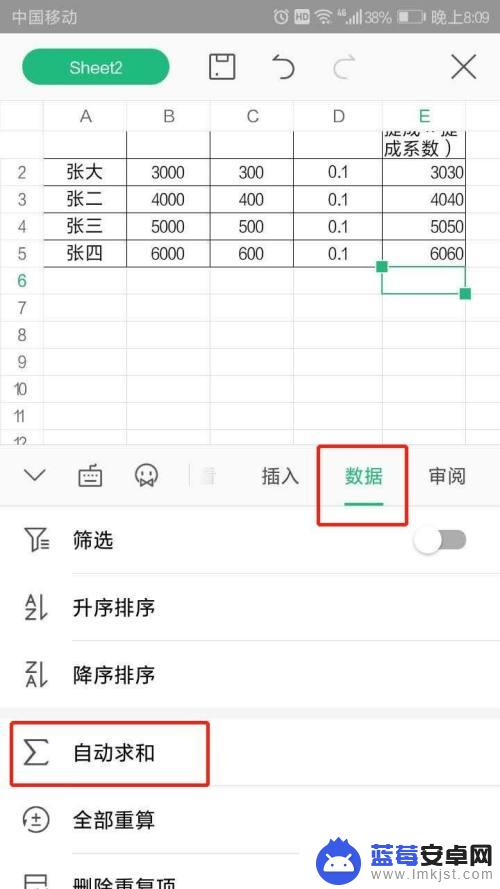
3.点击平均值。
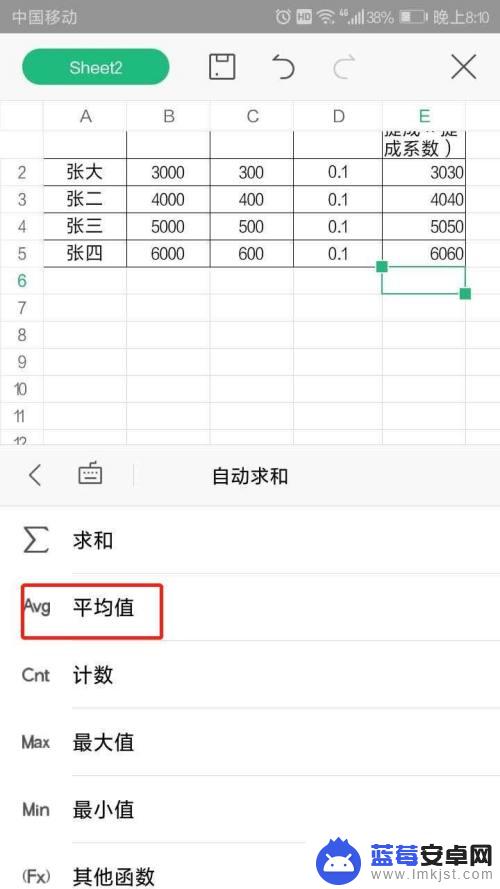
4.开始自动输入公式、自动计算结果,检查下没错误点击对勾即可。
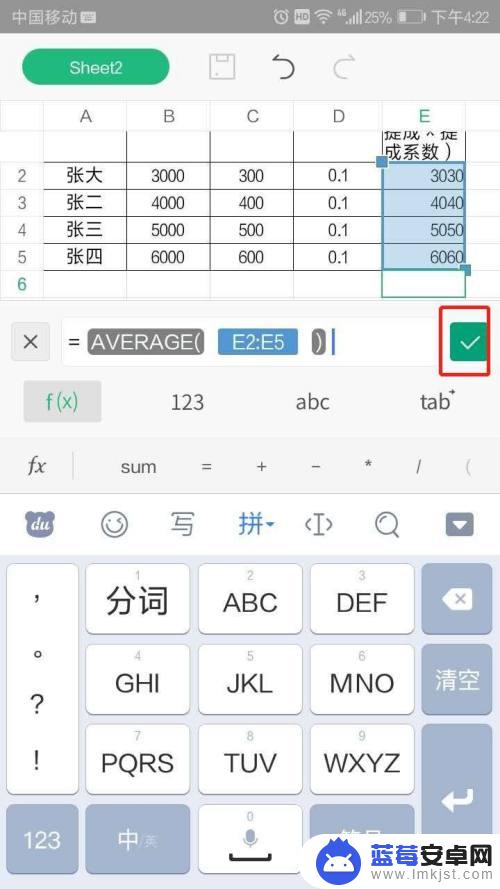
5.点击对勾后,求平均值结果显示出来。
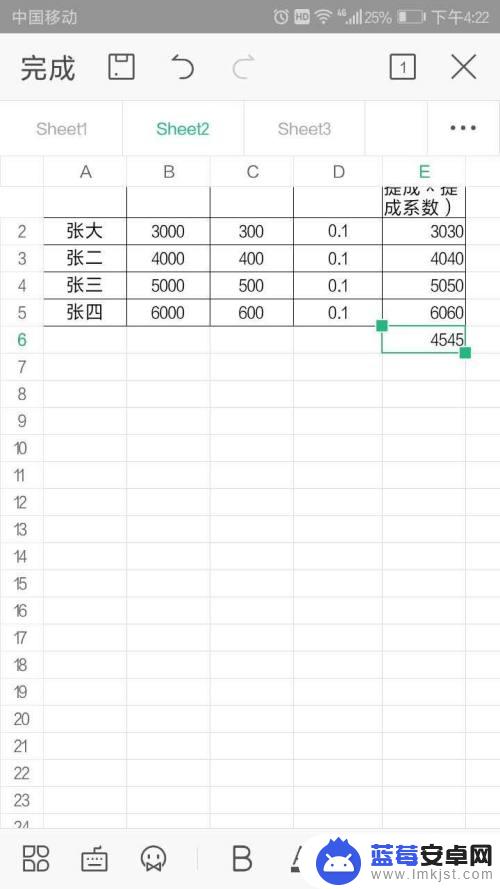
以上就是手机wps如何求平均值的全部内容,如果您遇到相同的问题,可以参考本文中介绍的步骤进行修复。希望这篇文章能对您有所帮助!












